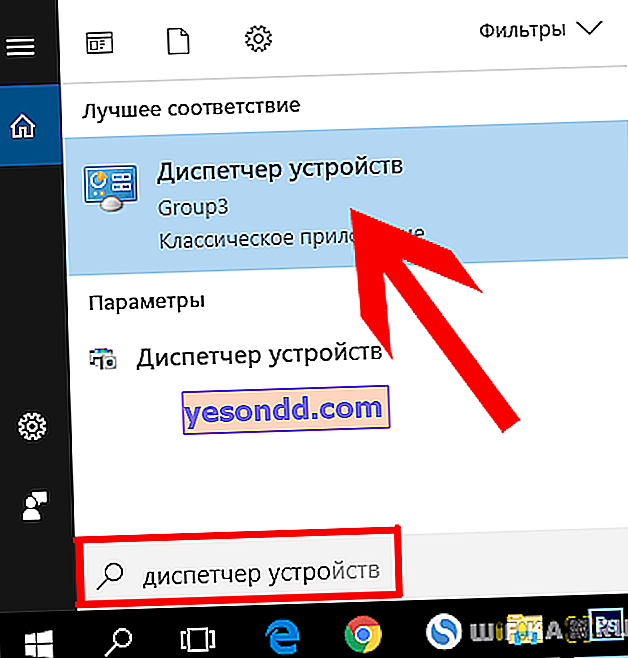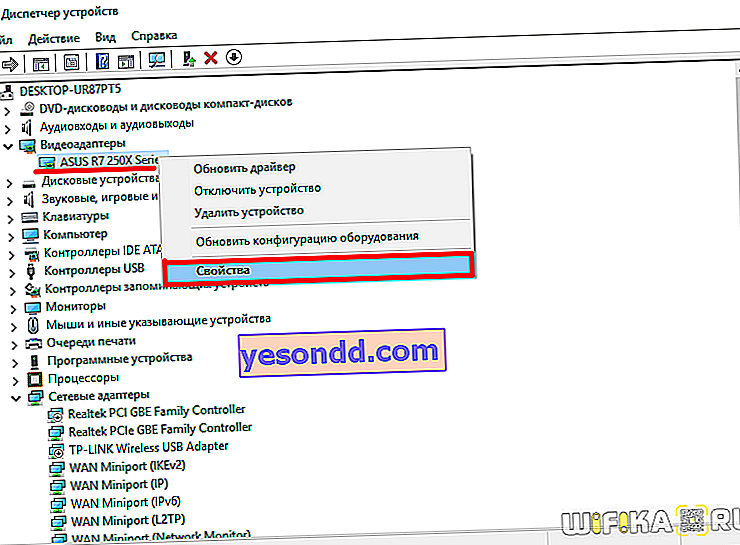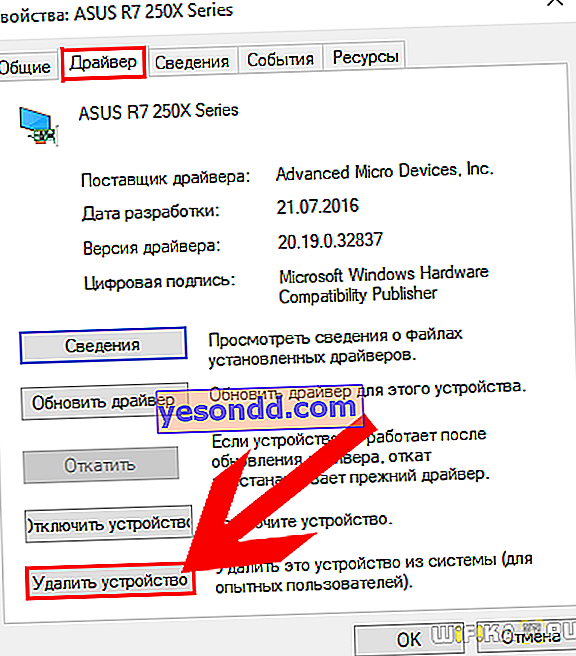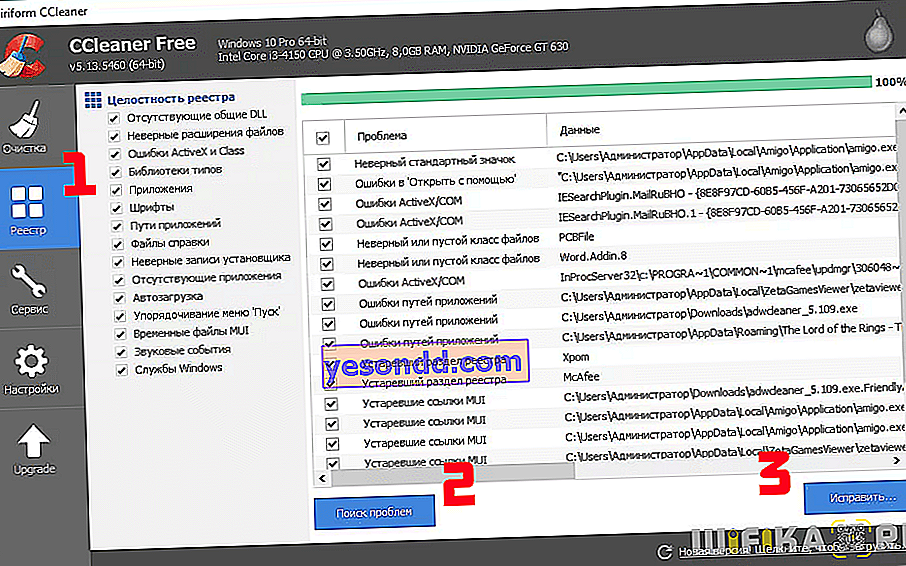W trakcie korzystania z komputera, bez względu na to, jak monitorujesz jego stan, w taki czy inny sposób, prędzej czy później pojawiają się błędy w działaniu systemu operacyjnego. Dziś porozmawiamy o „AppHangB1” na Windowsie, który najczęściej pojawia się w trakcie gry, a także podczas uruchamiania dowolnej aplikacji, która choć trochę wymaga zasobów - na przykład Sony Vegas Pro czy nawet Firefox. W tym artykule pokażę, jak raz na zawsze naprawić AppHangB1 na Windows 7.
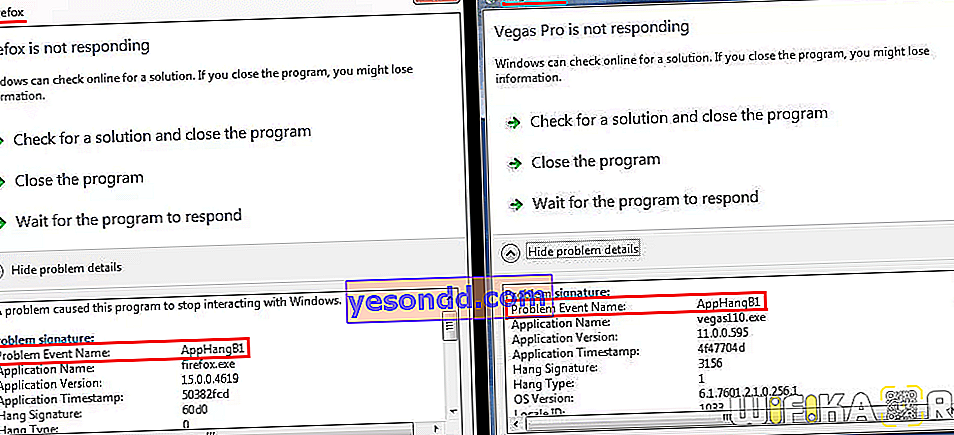
Istotą błędu AppHangB1 jest to, że sterownik karty graficznej lub po prostu karta graficzna leci z systemu Windows. Najczęściej ci, którzy używają nielicencjonowanych wersji systemu Windows 7, cierpią z powodu jego wyglądu, rzadziej w 10 - w końcu jakoś sobie z tym poradzili, ponieważ zmiany wprowadzone w systemie podczas hakowania nie pozwalają mu niezawodnie chronić zainstalowanych sterowników. Ale możemy powiedzieć, że jeśli masz błąd AppHangB1, to nadal jest to szczęście, ponieważ na monitorze często pojawia się słynny BSOD - „niebieski ekran śmierci”.
Jak więc naprawić AppHangB1?
Zwykły restart komputera, który jest najczęściej używany przez użytkowników, nie naprawi AppHangB1. Oprócz ponownej instalacji sterowników na istniejących. Jedynym niezawodnym rozwiązaniem jest wyczyszczenie rejestru systemu Windows i zainstalowanie sterownika od podstaw. Ci, którzy od dawna mają do czynienia z komputerami i wiedzą, jak to zrobić, mogą nie czytać dalej. Ale dla początkujących nadal zalecam przejście do końca artykułu i dokładne przestudiowanie wszystkich zdjęć, które szczegółowo pokazują, jak naprawić błąd, aby nigdy więcej Ci nie przeszkadzał.
- Najpierw przejdź do „Szukaj - Menedżer urządzeń”
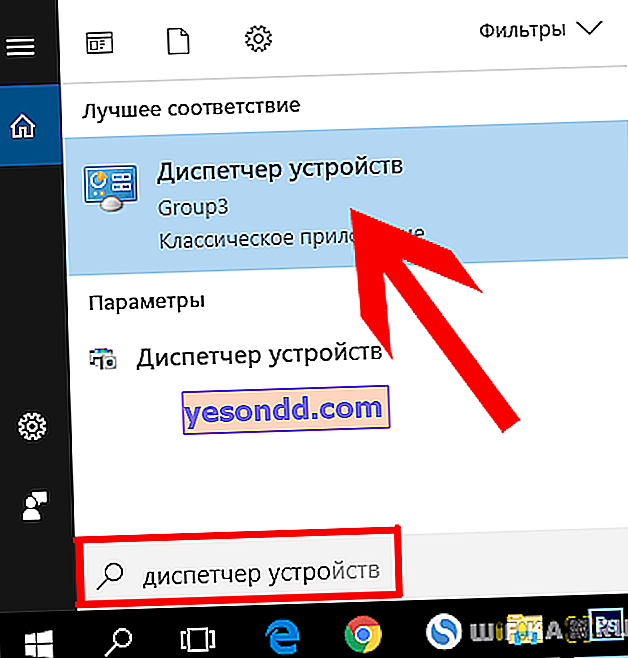
- Otwórz drzewo „Karty wideo” i zobacz nazwę swojej karty wideo. Zapisz jego nazwę - przyda się później do poszukiwania świeżego drewna na opał. Teraz kliknij prawym przyciskiem myszy nazwę swojej karty graficznej i wybierz „Właściwości”
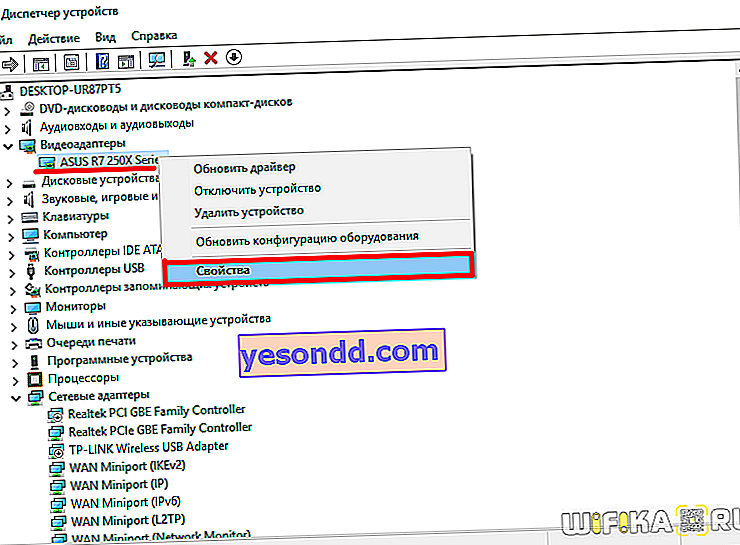
- Tutaj przechodzimy do zakładki „Sterownik” i klikamy przycisk „Usuń urządzenie”
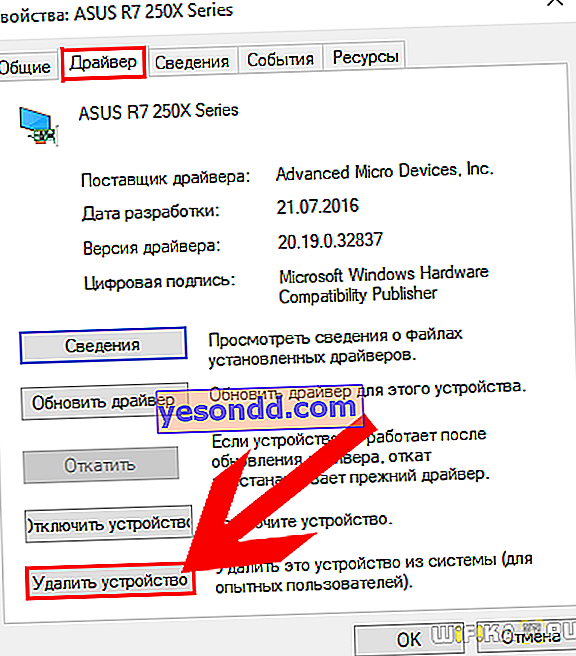
- Następnie Windows jeszcze kilka razy poprosi Cię o potwierdzenie działania - wszędzie klikamy „OK” i usuwamy sterownik.
- Następnie pobierz i zainstaluj bezpłatną wersję programu CCleaner, przejdź do menu „Rejestr” i kliknij przycisk „Wyszukaj problemy”. Pod koniec wyszukiwania kliknij „Napraw ...”
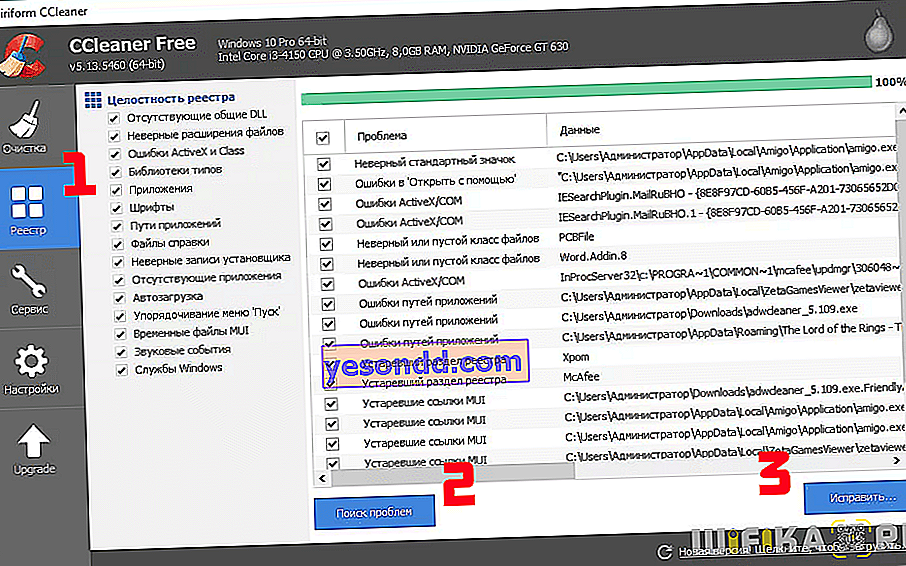
- Ostatnim krokiem jest teraz wymiana sterownika karty graficznej. Aby to zrobić, możesz skorzystać z oficjalnej strony producenta, na której możesz znaleźć potrzebny plik po nazwie modelu lub jednego z uniwersalnych zestawów - więcej o tych metodach przeczytasz w innym artykule
Po tym wszystkim ponownie uruchamiamy komputer - należy naprawić błąd AppHangB1. Jeśli nie, to zalecam skorzystanie z ekstremalnych środków - odzyskanie systemu z instalacyjnego dysku flash lub pełna ponowna instalacja systemu Windows 7 lub 10.